iOS13音频共享功能详解 iPhone怎么连接两副AirPods
iOS 13.1为iPhone带来更多深入的优化,解决了更多影响体验的BUG,同时也带来了一项有趣实用的新功能:音频分享。借助iOS 13.1的音频分享功能,iPhone可以同时连接两个蓝牙耳机,这样就能和亲朋好友一起分享了。(当然还有你的那个Ta)接下来小编将围绕音频共享功能给大家做一个汇总,包括对设备的要求以及使用方法。
iOS 13音频共享常见问题与解答:
支持的iPhone和蓝牙耳机
音频共享对设备有一定的要求,而且仅支持苹果旗下的耳机。具体设备要求如下:
支持的移动设备
iPhone 8, iPhone 8 Plus
iPhone X
iPhone XS, iPhone XS Max
iPhone XR
iPad Pro 12.9英寸(二代及之后机型)
iPad Pro 11英寸
iPad Pro 10.5英寸
iPad (第五代及之后机型)
iPad Air (三代)
iPad Mini 五代)
iPod Touch (七代及之后机型)
支持的耳机
AirPods (一代二代)
Powerbeats Pro
Studio3 Wireless
BeatsX
Powerbeats3 Wireless
Solo3 Wireless
iPhone怎么连接两副AirPods/如何使用音频共享?
只有iPhone连接了一副AirPods才能启用音频共享,具体操作是,连接之后从屏幕右上角下拉打开控制中心,然后长按打开音乐控制面板,在已连接的耳机下方会弹出「共享音频」的按钮。点击之后会提示你将另一副耳机靠近这台iPhone。由于小编没有两副AirPods,这里就不演示了。第二副AirPods打开盖子并靠近之后,就会自动连接了。如果连接失败的话,可以尝试长按充电盒背后的按钮重新配对。
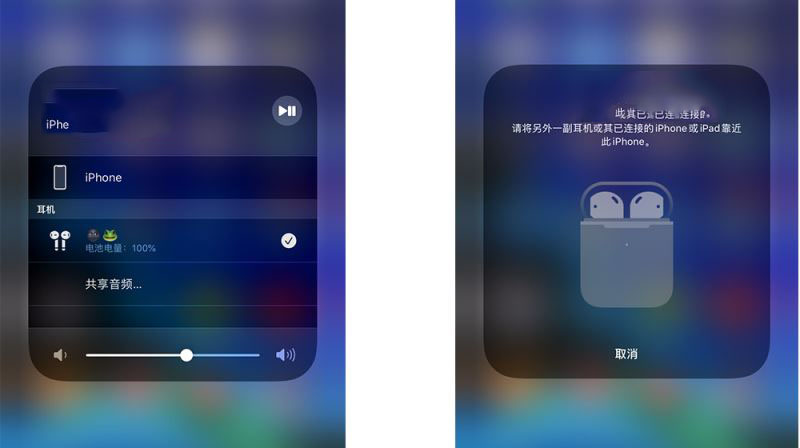
音频共享之后,在连接的iPhone上可以分别控制两个耳机的音量,如下图。
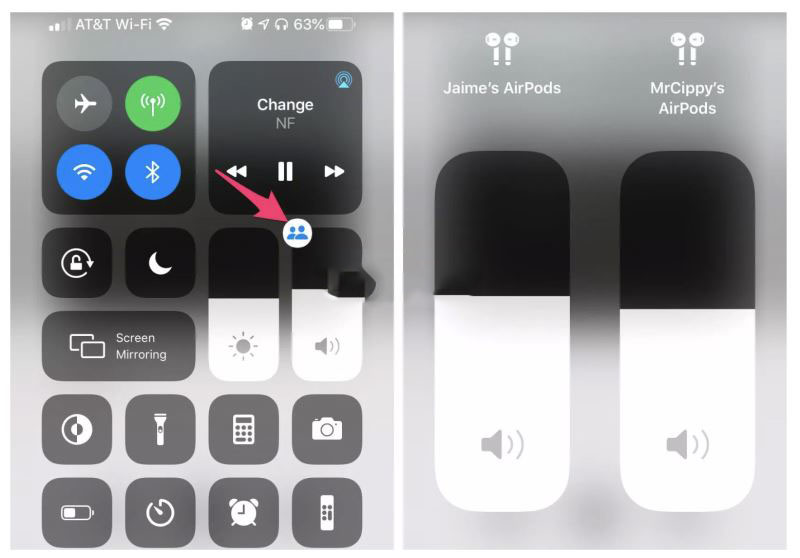
推荐阅读
 扫码访问
扫码访问 扫码访问
扫码访问


